Общие настройки
В разделе «Общие настройки» вы можете определить настройки CRM программы, влияющие на самые разнообразные ее части. Подробнее о каждом пункте – ниже.
Начало работы
Для того чтобы открыть общие настройки программы, перейдите в «Настройки» – «Еще» – «Общие настройки».
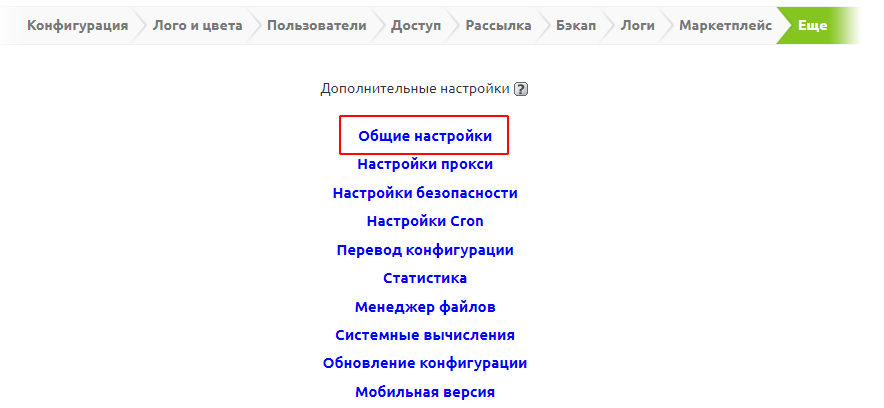
Здесь мы увидим следующие опции:
- Язык системы. Выбор языка, на котором будут отображаться все элементы настроек программы.
- Формат даты. Можно выбрать вариант вывода дат, привычный для вашего языка: dd.mm.yyyy, mm/dd/yyyy, dd-mm-yyyy, dd/mm/yyyy, yyyy-mm-dd.
- Формат чисел. Можно выбрать вариант вывода чисел, привычный для вашего языка: 1 999,99, 1 999.99, 1.999,99, 1,999.99.
- Часовой пояс. Выбор часового пояса, в котором будет работать программа. Данный параметр будет влиять на значения, указываемые в полях типа «Дата/время». Он будет полезен, если на сервере, на котором фактически находится программа, указан один часовой пояс, а пользователи программы работают в другом. При этом для каждого пользователя программы при необходимости можно указать свой часовой пояс.
- Режим скролла окна. Выбор режима отображения функционального меню при прокрутке в браузере таблиц программы.
- При нажатии на категорию. Здесь выбирается, какое действие будет происходить при нажатии на категорию в программе – будет открываться первая таблица или будет открываться перечень таблиц в этой категории для выбора.
- Несколько столбцов. При включении данной настройки в режиме просмотра записи информация будет отображаться в несколько столбцов в зависимости от размера вашего экрана.
- Уведомление об отправке sms/e-mail сообщения. Данная опция включает дополнительное предупреждение перед отправкой sms/e-mail сообщения.
- Скрывать нередактируемые поля при редактировании. При включенной настройке в режиме редактирования не будут выводиться поля, на редактирование которых есть доступ.
- Монопольный режим. Включение данного режима блокирует работу других пользователей программы. Этот режим бывает необходим, чтобы во время внесения администратором изменений в конфигурацию программы другие пользователи не мешали работе своими действиями в настройках или внесением данных в таблицы.
- Онлайн-консультант в шапке. Данная опция актуальна только для пользователей SaaS-аккаунтов и позволяет включить отображение ссылки для общения с нашими менеджерами прямо в шапке программы (модуль "Онлайн-консультант" не поддерживается).
- Интуитивный поиск. Позволяет находить варианты также по транслитерации набранного заброса. Например, при поиске по запросу «Вектор» также будут искаться значения со значением «Vector», и наоборот.
- Контекстное меню в таблице. Позволяет включить отображение контекстного меню при нажатии правой кнопкой на записи в таблице.
- Горячие клавиши. Включение возможности использования горячих клавиш при работе с программой.
- Зафиксировать подтаблицы внизу экрана. При включенной настройке в режиме просмотра записи шапка подтаблицы всегда отображается на экране, для перехода в подтаблицы не нужно прокручивать страницу, достаточно кликнуть на заголовки подтаблиц.
- Число строк на страницу по умолчанию. Количество записей, которое будет отображаться в таблице. Изменение действует для новых таблиц. Если необходимо изменить количество строк в существующих таблицах, нажмите "Применить ко всем таблицам". Рекомендуемое значение = 30.
- Число строк на страницу в режиме подтаблицы по умолчанию. Количество записей, которое будет отображаться в подтаблице. Изменение действует для новых подтаблиц. Если необходимо изменить количество строк в существующих подтаблицах, нажмите "Применить ко всем таблицам". Рекомендуемое значение = 10.
- Сокращать заголовки до. Данная настройка отвечает за сокращение заголовков таблицы до установленного количества символов.
- Отступ полей в записи. Этот параметр задает междустрочный интервал полей в режиме просмотра записи (обязательно для заполнения).
- Oтступ строк в таблице. Этот параметр задает расстояние между строками в режиме таблицы (обязательно для заполнения).
- Минимальная ширина числовых полей. Данный параметр задает минимальную ширину столбца с числовым полем в режиме таблицы.
- Максимальная ширина числовых полей. Данный параметр задает максимальную ширину столбца с числовым полем в режиме таблицы.
- Минимальная ширина остальных полей. Данный параметр задает минимальную ширину столбца со всеми полями кроме числовых в режиме таблицы.
- Максимальная ширина остальных полей. Данный параметр задает максимальную ширину столбца со всеми полями кроме числовых в режиме таблицы.
- Количество выводимых напоминаний. Данная настройка отвечает за количество уведомлений, выводимых в блоке в левом нижнем углу страницы одновременно.
- Удаление напоминаний старше. Данная настройка позволяет удалять неактуальные архивные напоминания старше заданной даты (1, 3 или 6 месяцев).
- Выводить событие в календаре. Выберите, отображать информацию о выбранном событии в календаре при наведении мыши на него или при клике (нажатии) кнопки мыши на нем.
- Стандартный стиль напоминаний. Данная настройка отвечает за режим отображения напоминаний. При установке галочки - черный текст на цветном фоне, при снятии галочки - цветной текст на черном фоне.
- Показывать названия таблиц в напоминаниях. При выборе данной опции в шапке напоминаний отображается название таблицы, к которой относится напоминание.
- Отправлять push-уведомления. Для отправки и получения необходимо включить эту опцию как в "Общих настройках" программы, так и в напоминаниях, по которым требуется отправка push-уведомлений.Также необходимо дать разрешение на получение push-уведомлений в настройках браузера. Для того чтобы не отправлялись push-уведомления, необходимо снять галочку (глобально) или отменить в настройках браузера разрешение на получение push-уведомления для конкретного устройства (локально).
- Открывать ссылки в полях связи в новой вкладке. При установленной галочке при клике на поле связи связанная запись будет открываться в новой вкладке.
- Размер превью изображений в полях типа Связь. Данная опция позволяет задать размер превью изображений в полях типа Связь в пикселях. По умолчанию (если значения не заданы) установлен размер 20х20 (px).В первом поле задается ширина, во втором - высота превью.
- Отображать все фильтры. При включенной галочке фильтры не будут скрываться под кнопку "ЕЩЕ" и будут отображаться в несколько строк.
- Добавить в быстрое добавление записей. Нажмите "Показать", чтобы выбрать таблицы, добавление новых записей в которые должно быть доступно через желтый плюс в правом нижнем углу программы.
- Логировать время выполнения. Отметьте пункты, которые хотите включить в лог времени выполнения процессов в программе, чтобы оценить возможные слабые места по производительности. Внимание! Включение логирования само по себе может слегка снизить общую производительность работы программы. Доступные варианты: вычисления и доп.действия, задания cron, напоминания, отчеты, таблицы, подтаблицы, сохранение.
- Режим быстрого добавления/редактирования записей. Данная опция отключает старый режим полного редактирования без фонового сохранения. Вместо этого при нажатии на Редактировать производится обводка рамки редактируемых полей в режиме быстрого редактирования (имитация внешнего вида старого режима). При этом кнопка Сохранить недоступна, т.к. сохранение идет в фоне. Данная опция несовместима с JavaScript-вычислениями и вычислениями, привязанными к событию "Нажатие на Сохранить".
Язык системы
Подробнее о настройках языка читайте здесь
Режим скролла окна
Как уже говорилось выше, данный режим влияет на отображения функционального меню при прокрутке в браузере таблиц программы. В расширенном режиме скролла окна при прокрутке страницы по вертикали и/или горизонтали шапка таблицы, которая в простом режиме скролла оставалась бы на месте, двигается вслед за смещением экрана.
Важно: расширенный режим скролла окна может «притормаживать» во всех браузерах, кроме Google Chrome.
Важно: расширенный режим скролла окна может привести к некорректной печати "Стандартного шаблона" в таблице.
Так таблица будет выглядеть при простом скролле:
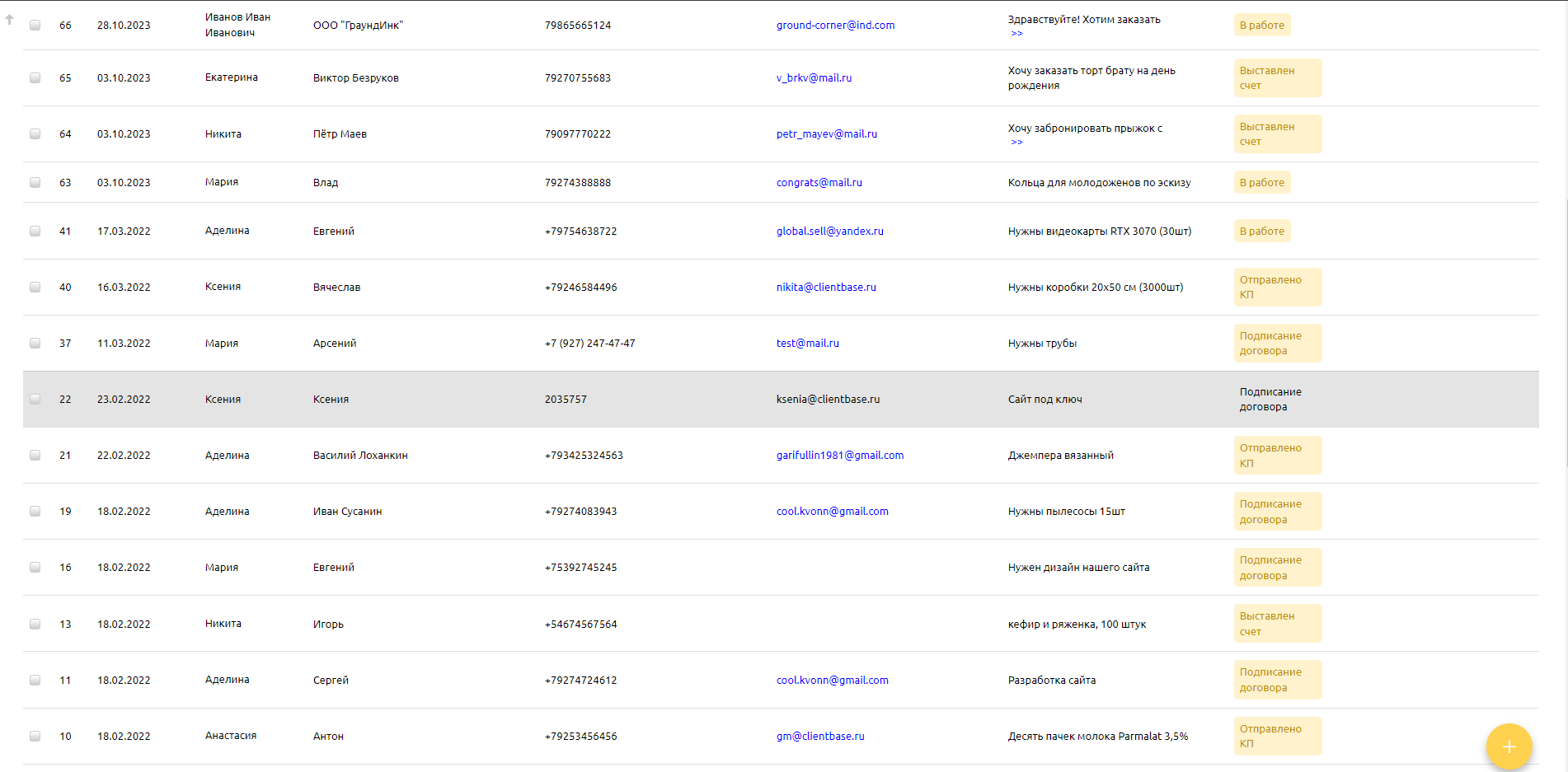
А так при расширенном:
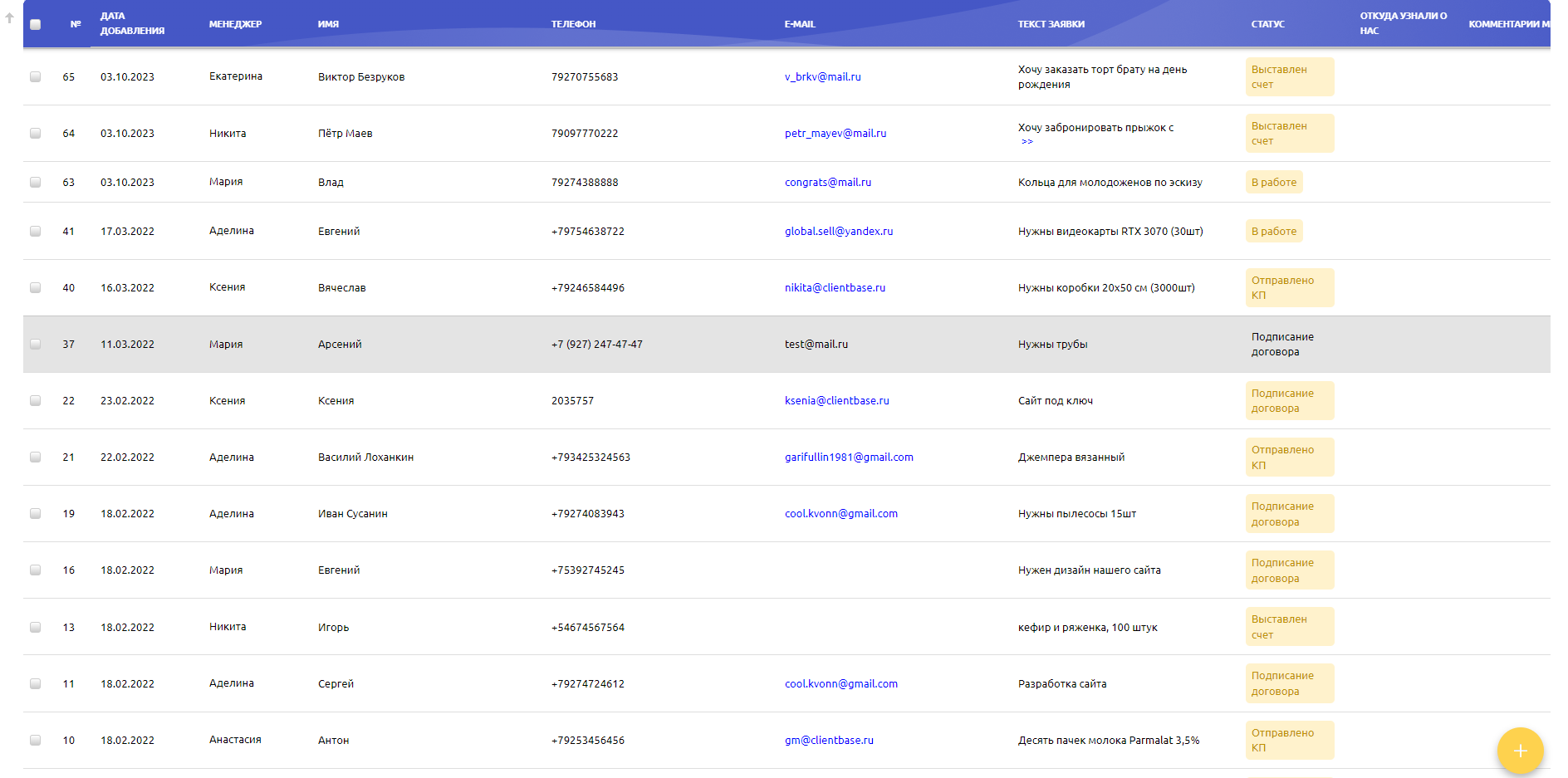
Также расширенный скролл окна можно изменить для конкретного пользователя. Сделать это можно в настройках пользователя.
Контекстное меню
В CRM системе «Клиентская база» имеется функция вызова контекстного меню по щелчку правой кнопкой мыши (по аналогии с системными функциями ОС Windows). Программная функция работает на записях в таблицах. В контекстном меню вы сможете увидеть, какие варианты действий предлагаются для строки в текущей таблице.
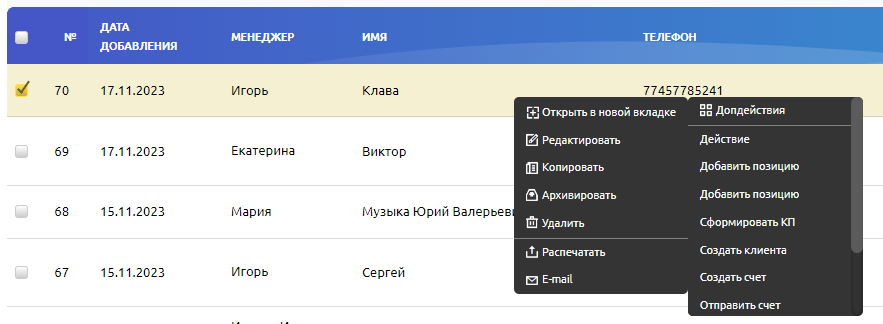
Примечание. При нажатом ctrl и щелчке по правой кнопке мыши выводится стандартное меню браузера..
Горячие клавиши
Работу в программе «Клиентская база» можно сделать более эффективной и быстрой, если пользоваться не только мышью, но и применять «горячие клавиши» – специальные комбинации клавиш, призванные упростить и ускорить работу.
- Ctrl + Shift + Alt + N Добавление новой записи в подтаблицу
- Ctrl + Alt + N Добавление новой записи в таблицу
- Ctrl + Alt + S Сохранение записи
- Ctrl + Alt + E Редактирование записи
- Alt + X Удаление записи
- Alt + A Архивирование записи
- Alt + P Печать
- Alt + L Рассылка e-mail
- Alt + M Рассылка sms
- Alt + H Переход на главную
- Alt + → Следующая запись
- Alt + ← Предыдущая запись
Включить или отключить "горячие клавиши" можно в разделе настроек "Дополнительно" - "Общие настройки".

